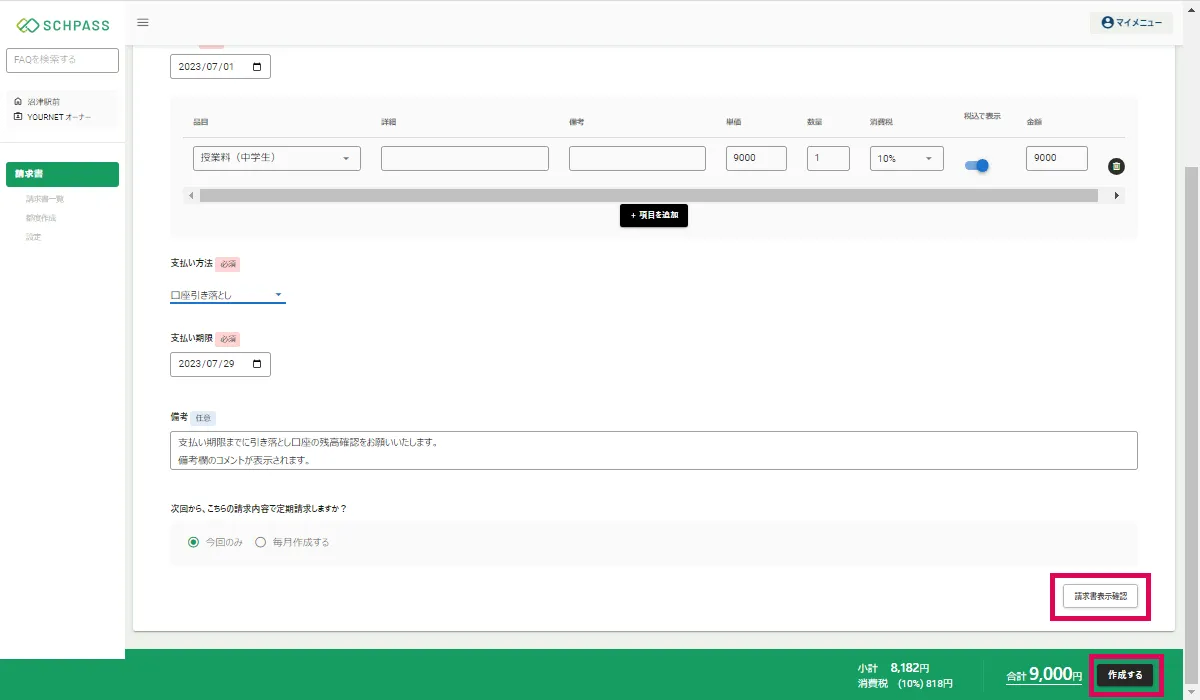複数の生徒の請求書を一括作成したい
複数の生徒の請求書をまとめて作成する手順を説明します。
1.請求書作成画面の表示
サイドメニュー「請求書」>「都度作成」をクリックし「都度請求-作成画面」を表示します。
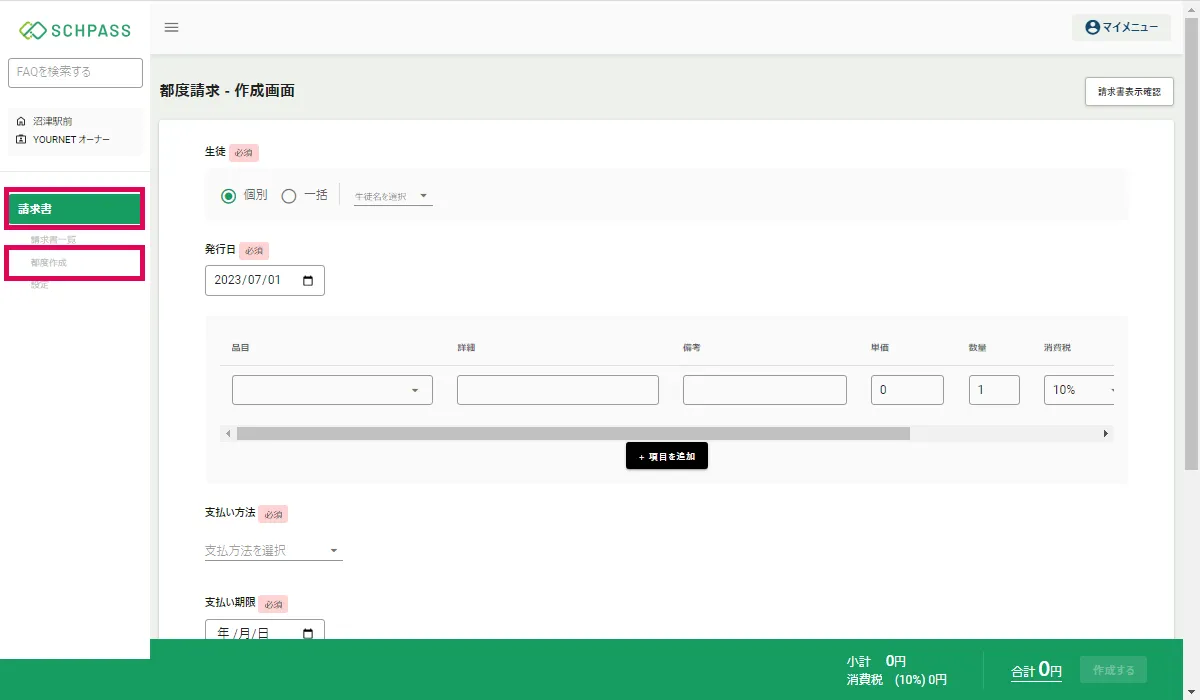
2.生徒名を選択
「一括」を選択し「生徒選択」をクリックして生徒選択画面を表示します。請求書を作成したい生徒にチェックを入れ「確定」をクリックします。
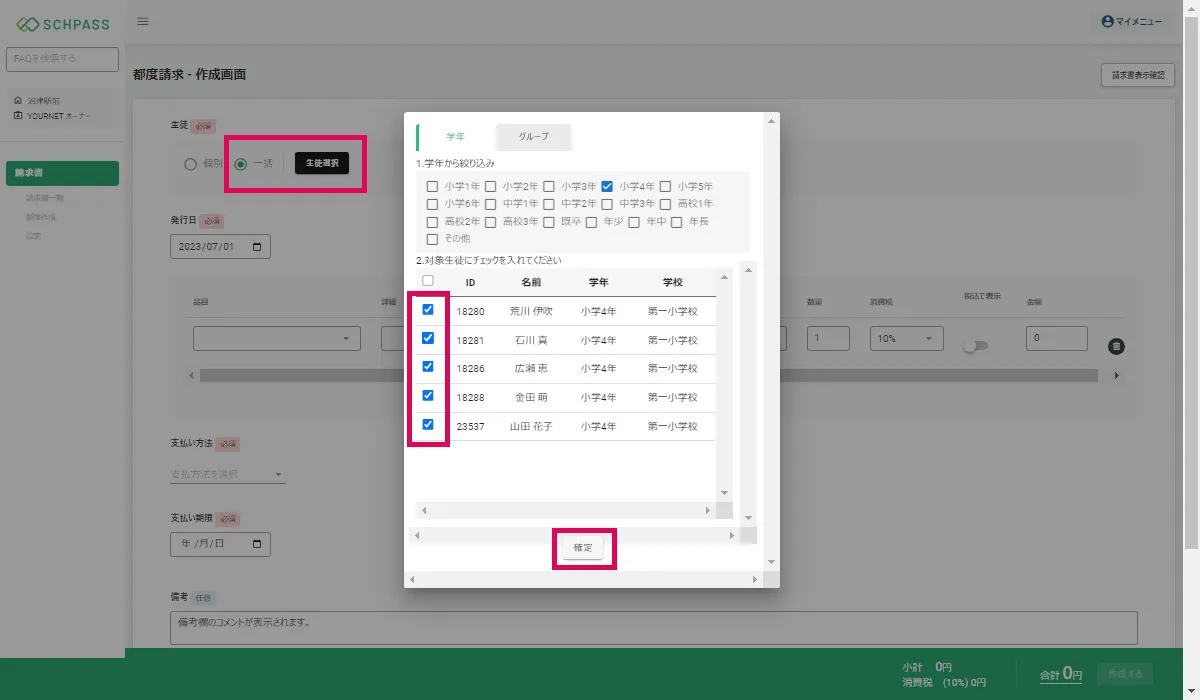
3.各項目の入力
①発行日の入力
②請求品目の入力・・・予め「品目情報の設定」で設定した品目を選択できます。「項目を追加」ボタンをクリックすると品目入力欄を追加できます。「ゴミ箱」アイコンをクリックすると品目入力欄を削除できます。
③支払い方法と支払い期限の入力
④備考欄の入力・・・任意で備考欄にコメントを入力できます。但し、備考欄に入力した内容は4行までしか表示されませんのでご注意ください。請求書表示確認で4行に収まっているかを確認してください。
⑤定期請求するかどうかを選択・・・同じ内容で請求書を繰り返し自動作成する場合は「定期的に作成する」を選択し、作成する月にチェックを入れてください。
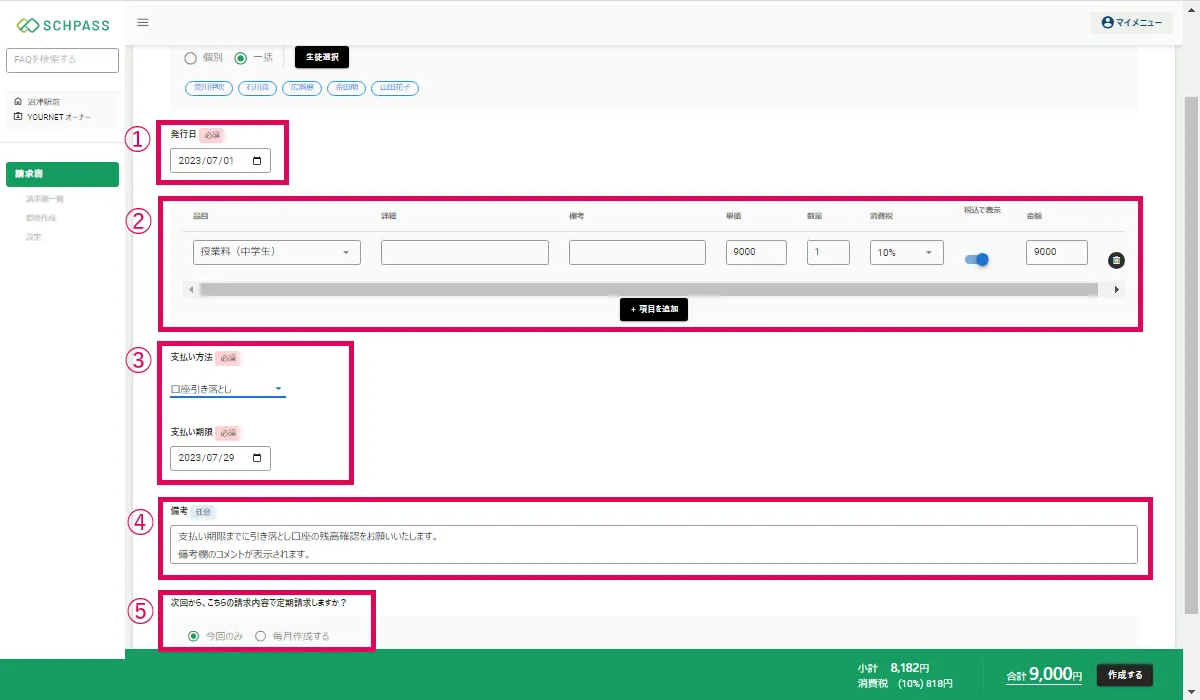
4.「作成する」をクリック
「請求書表示確認」をクリックし請求書プレビューで内容を確認した後、画面右下の「作成する」をクリックします。